Для подключения к конференции рекомендуем вам использовать либо приложение Teams, либо, если оно у вас не установлено, подключиться можно через браузеры Microsoft Edge или Google Chrome.
Приложение на компьютер можно загрузить с официального сайта Microsoft.
Также вы можете установить его на ваш смартфон.

Рассмотрим, как открыть конференцию через браузер.
Приглашением будет являться ссылка, при переходе по этой ссылке откроется такое окно:
Необходимо нажать на кнопку "Присоединиться в веб-приложении". Если такой кнопки нет - вероятно, вы используете не Microsoft Edge или Google Chrome, трансляции через Teams работают только в этих браузерах.
Если ссылка не открывается, обратитесь, пожалуйста, к вашему системному администратору или попробуйте зайти с другого устройства.
После того, как нажмёте "Присоединиться в веб-приложении", откроется окно с разрешениями. Обязательно нужно разрешить доступ к микрофону и к камере (если она есть). Камеру на самом вебинаре включать не нужно.
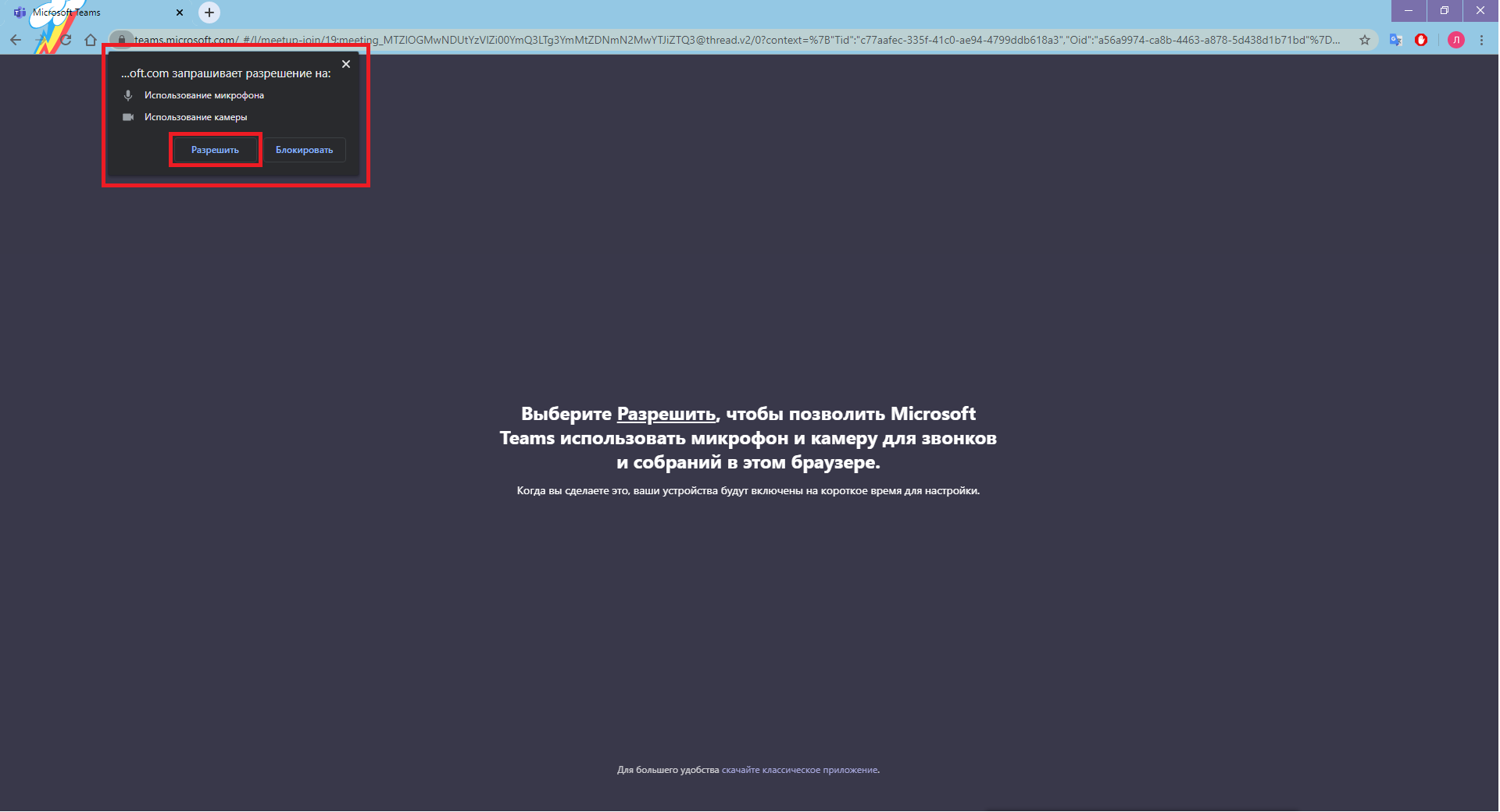
На следующем шаге, пожалуйста, введите Ваше имя и нажмите кнопку "Присоединиться сейчас".
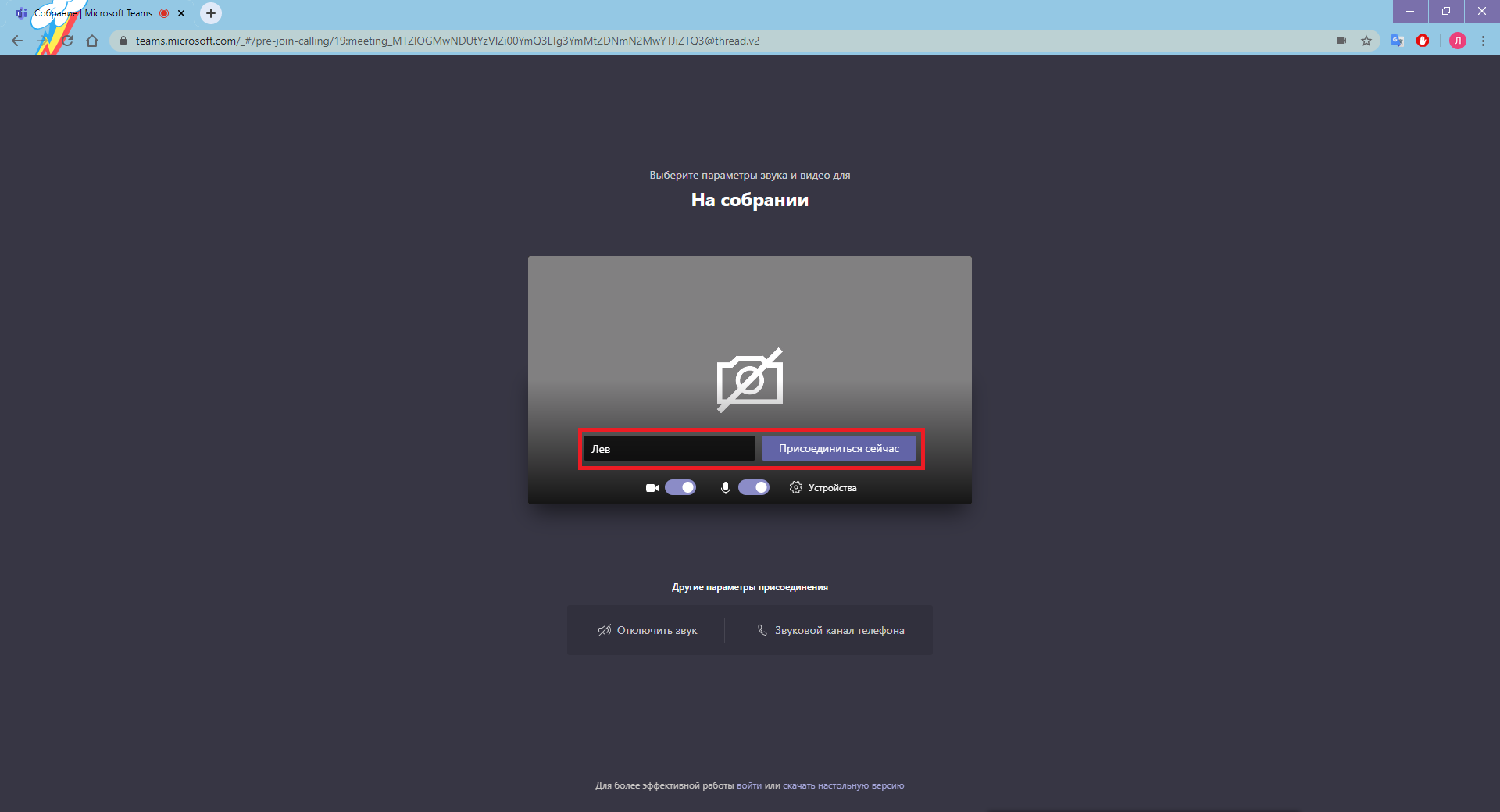
Далее необходимо будет подождать, пока модератор пустит вас в комнату.
Как только войдёте в собрание, вы сможете писать в чат, для этого в панели меню нажмите на иконку чата и само окно чата появится справа
Вы также можете включаться в обсуждение голосом, для этого необходимо нажать на иконку микрофона (если он у вас перечеркнут) и вы сможете задать интересующий вас вопрос. В случае, если иконка микрофона не отображается в принципе, проверьте, пожалуйста, доступен ли микрофон данному веб-сайту. Для этого слева вверху нажмите на иконку замка и проверьте, не заблокирован ли микрофон. Если он заблокирован, поменяйте, пожалуйста, настройку на "Разрешить"